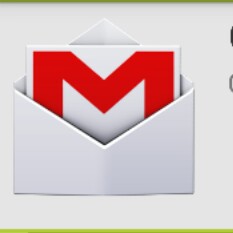Gメールアプリが6月下旬にアップデートされました。
何の気なしに更新したら、意外と素敵なんですよ。
レビューでは「改悪だ!」といった批判が目立ちますが、私は、ぱっと見たとき色で受信者を識別できる点などが気に入っています。
主な変更点は次の通り。
1.受信一覧に送受信者の画像や最初のアルファベット頭文字が表示
2. 送信者の画像をタップすると表示されるスレッド リストが見やすい
3.アーカイブ ボタンと削除ボタンを表示
4.ゴミ箱スレッドを空にできる!
5.「ソーシャル」「プロモーション」の関連メールは各スレッドに自動振り分け
詳しく見ていきましょう!
1.受信一覧に送受信者の画像や最初のアルファベット頭文字が表示
受信者が漢字表記の場合、人間マークが表示されます。
ただ、友人A子は「大きな画像が邪魔!」と一蹴。即座に画像を非表示にする設定をしていました。
送信者の画像を非表示にするには、メニュー⇒全般設定⇒「送信者の画像」のチェックを外せばOK!
2. 送信者の画像をタップすると表示されるスレッド リストが見やすい
送信者の画像をタップすると、その人とのメールのやりとりが一覧になっているスレッドリストが出てきます。
下の画像は、7人くらいにお知らせメールを一斉送信したときの、みなさまからの返信。
誰がいつどんな返信をくれたかが、一覧表で見やすく表示されています。
3.アーカイブ ボタンと削除ボタンを表示
上のバーに、アーカイブ(1)、ゴミ箱(2)、受信メール一覧に戻るボタン(3)が表示されています。
ここを押すと、一気にスレッドを削除できたりアーカイブできたりするのが便利です。
↓送受信者別スレッドリスト
※ちなみに、受信一覧から受信メール一つ一つをアーカイブする場合、指を左右にスライドさせればアーカイブができます。
※アーカイブされたメールは、「すべてのメール」に振り分けれますが、そこから削除する場合も、また左右に指をスライドさせればOK。
4.ゴミ箱スレッドを空にできる!
ゴミ箱スレッドは、メニューキー⇒「ゴミ箱を空にする」の順にタップすると、空っぽにできます。
5.「ソーシャル」「プロモーション」の関連メールは各スレッドに自動振り分け
「ソーシャル」とは、ツイッターやグーグルプラスなどの、いわゆるSNS関連のお知らせメール。
・ツイッター⇒ピンクの「T」
・グーグルプラス⇒オレンジの「G」
と、一目で識別できます。
「プロモーション」は、エバーノートなど、アプリのプロモーションメール。
とまあ、こうして変更点を挙げると、新バージョンの特徴はなんといっても「色識別による見やすさ」でしょうか。
以前の、文字だけのメール画面と比較すると、その差は歴然。
↓更新前のGメール
更新後のカラフル画面に慣れてきたら、今よりもっと使いやすくなっているはず。
時々アプリの更新をしてみるのもいいもんですね。ではでは。
★Gメールアプリのダウンロード・更新はこちらから↓
【対応OS】アンドロイド4.0以降